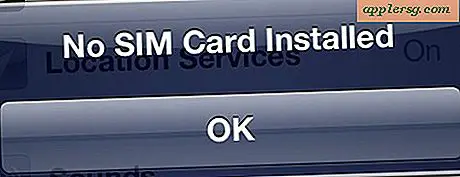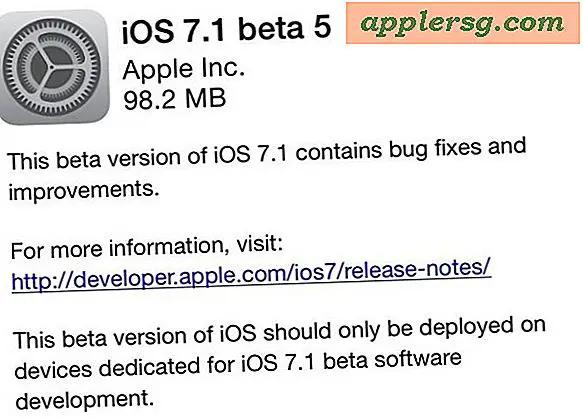Pianifica Night Shift per regolare automaticamente i colori su iPhone

La funzione Night Shift di iOS sposta il profilo del colore del display in modo che sia più caldo, riducendo l'emissione di luce blu e rendendo l'uso di un display per iPhone o iPad molto più piacevole nelle ore tarde della sera (o al mattino presto). Mentre è possibile attivare e disattivare la modalità di spostamento notturno tramite Control Center in qualsiasi momento in iOS, forse un approccio migliore consiste nell'impostare Night Shift in modo che si accenda automaticamente su un programma, attivandosi come tramonto e spegnendosi all'alba.
Questa procedura ti guiderà nell'impostazione di Night Shift per l'attivazione automatica del programma del sole, sebbene tu possa scegliere un orario personalizzato, se lo desideri.
Come impostare Night Shift per programmare automaticamente al tramonto e all'alba in iOS
La programmazione di Night Shift richiede una versione moderna di iOS (9.3 o successive) per avere la funzione, altrimenti è la stessa su qualsiasi iPhone, iPad o iPod touch. Ecco come funziona:
- Apri l'app "Impostazioni" in iOS e vai a "Visualizza e luminosità"
- Toccare l'opzione "Night Shift" sotto la sezione Luminosità
- Ora nelle impostazioni 'Night Shift', girare l'interruttore per "Scheduled" sulla posizione ON
- Nella sezione "Da / A", scegli "Sunset to Sunrise" (puoi anche impostare un programma personalizzato se lo desideri)
- Tornare alla schermata Night Shift e, facoltativamente ma altamente consigliato, impostare "Temperatura colore" sull'impostazione "Più caldo" più a destra
- Esci dalle impostazioni e goditi il display automatico di Night Shifting

Ora, quando arriva il tramonto o l'alba, il display dell'iPhone / iPad si sposterà automaticamente per essere più caldo o per tornare al normale display a luce blu.

Anche se Night Shift è impostato su un programma, puoi continuare a disattivare temporaneamente o attivare Night Shift dal Control Center anche in iOS, come mostrato in questa gif:

Fix Night Shift Not Working, Scheduling Missing or Inaccessible
Alcuni utenti possono attivare Night Shift solo per scoprire che l'eccellente funzionalità di pianificazione è mancante o inaccessibile e disattivata. Questo è quasi sempre dovuto a un'impostazione altrove sul dispositivo che determina se il fuso orario può essere impostato dai servizi di localizzazione o meno.
- Apri l'app Impostazioni e vai a "Generale" e quindi a "Servizi di localizzazione"
- Individua l'interruttore per "Impostazione del fuso orario" e assicurati che sia impostato su ON e abilitato / li>

Ora puoi tornare alle impostazioni di Night Shift e la sezione di programmazione sarà abilitata e accessibile come previsto. Questa è una buona impostazione per essere abilitata in generale, impedisce il problema del tempo di visualizzazione errato su iPhone e iPad se un dispositivo ha cambiato fuso orario o è stato spento per un lungo periodo.
A proposito, per gli utenti Mac, Flux offre una funzione simile e una capacità di programmazione che cambia il colore per MacOS X.